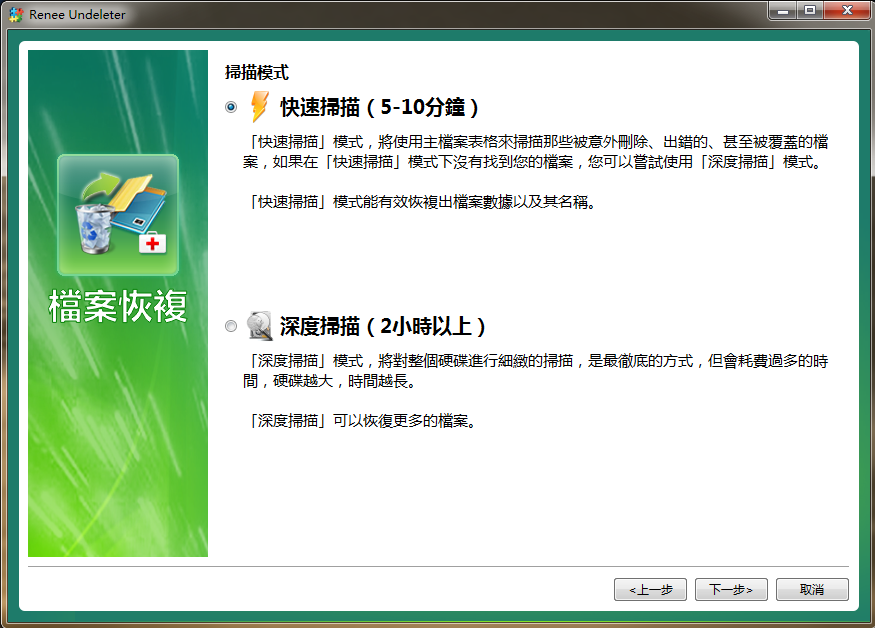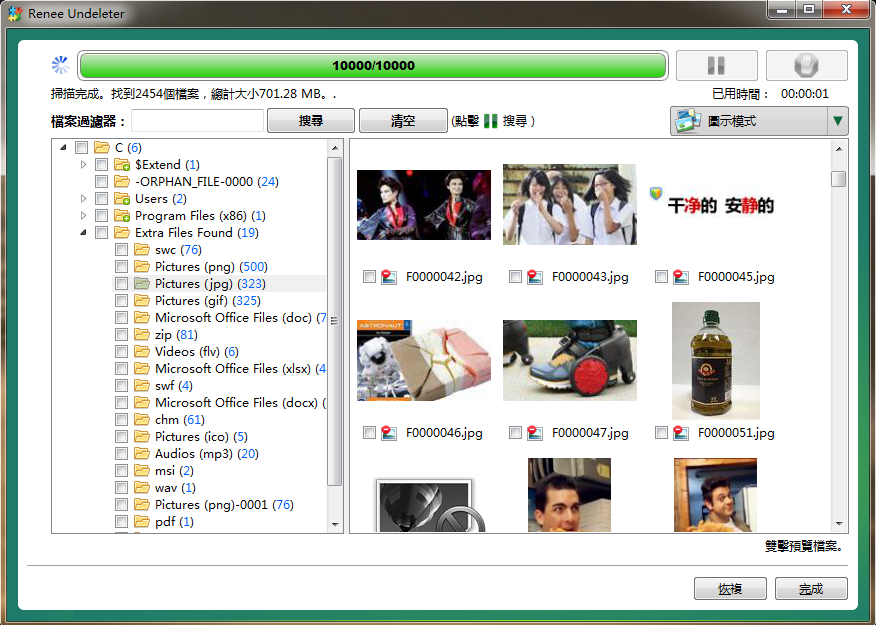摘要
SD卡作為移動裝置的重要儲存工具,其可應用在安卓手機、數位相機、平板電腦等裝置中。當SD卡出現損壞或不可讀等問題時,格式化不失為一個很好的解決方法。

一、SD卡格式化的作用
如果遇到以下幾種情況,您都可以嘗試格式化SD卡來解決各種問題:
- 智慧型手機、電腦、數位相機等裝置未能辨識到SD卡
- SD卡被病毒感染
- SD卡檔案系統損壞
- SD卡儲存空間已滿
選擇格式化將刪除SD卡上的所有檔案和檔案資訊,如果SD卡中有重要檔案資訊,那麼在格式化前,您可以使用Renee Undeleter 救援無法訪問的SD卡的檔案資訊。

使用「Shift + Del」鍵永久刪除、清空的資源回收筒內的檔案資訊可通過Renee Undeleter找回。
隨身碟被要求格式化,可在進行格式化前使用Renee Undeleter進行掃描救援!
界面簡潔明了,非技術人員也可輕鬆使用軟體。
內建三種不同的掃描方案,可針對不同的檔案丟失原因進行掃描救援!
支援邊掃描邊預覽已掃描到的檔案資訊,確認檔案內容及質量後,可立即停止掃描進行救援!
適用於:Windows 10 / 8.1 / 8 / 7 / Vista / XP (32bit/64bit) & Mac OS 10.6 或以上
使用「Shift + Del」鍵永久刪除、清空的資源回收筒內的檔案資訊可通過Renee Undeleter找回。
隨身碟被要求格式化,可在進行格式化前使用Renee Undeleter進行掃描救援!
內建三種不同的掃描方案,可針對不同的檔案丟失原因進行掃描救援!
二、什麼是進階格式化以及如何操作?
如果您的SD卡出現了無法辨識、或者檔案系統損壞等問題,都應先嘗試進階格式化。進階格式化通常能解決大部分的SD卡故障問題。
1、安卓手機的進階格式化
②向下滾動以找到“儲存”選項並點按它。 找到“SD卡”,然後點擊“格式化”以清除其上的所有檔案資訊(機型不一樣操作會稍有不同)。
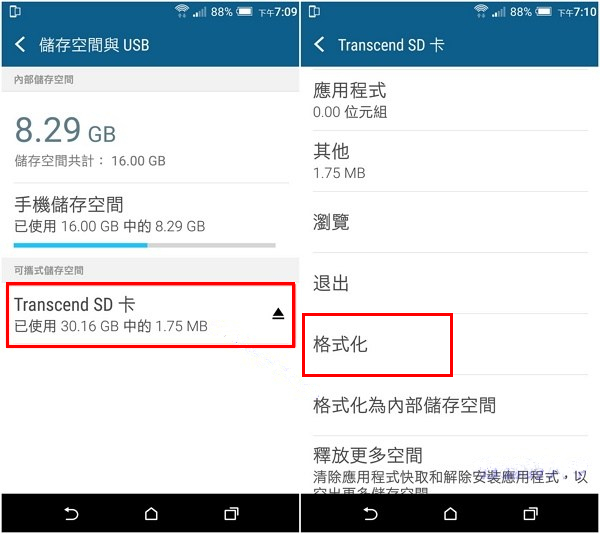
2、電腦的進階格式化
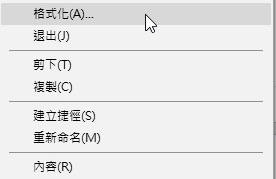
- NTFS是預設的Windows作業系統格式;
- FAT32,適合容量較小的SD卡;
- exFAT,適合64 GB及以上的儲存卡。
您根據實際情況,選擇“FAT32”或者“exFAT”檔案系統。如果不是第一次格式化SD卡,可直接勾選“快速格式化”。
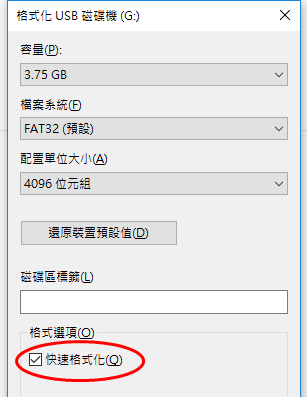
三、什麼是低階格式化以及如何操作?
1、什麼情況下需要低階格式化?
- 若SD卡出現“無法格式化”的情況,那麼您可使用低階格式化,使其檔案檔案資訊和控制資訊得到重設。
- 為保障檔案資訊安全性,需從SD卡上徹底刪除檔案資訊。
2、低階格式化SD卡的方法
注意:低階格式化會清除卡上的所有檔案資訊,並且無法使用檔案資訊救援軟體進行救援,所以在進行下一步之前請先救援SD卡中的重要檔案資訊。
SDFormatter工具下載連結:https://www.sdcard.org/downloads/formatter/
操作步驟:
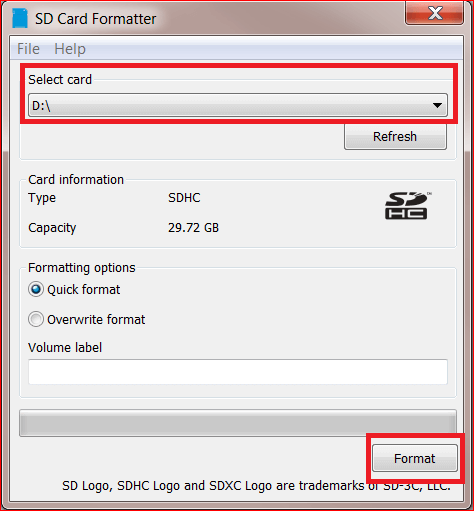
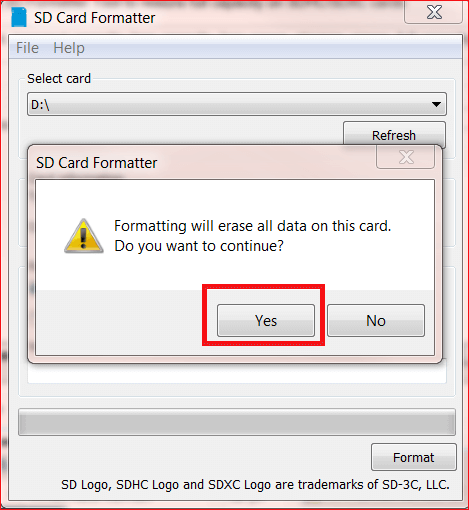
四、救援受損SD卡的檔案資訊
操作步驟如下:
①下載並安裝Renee Undeleter。
![選擇[檔案恢復]選項](https://net.reneelab.com/wp-content/uploads/sites/7/2019/06/wenjianhuifu.jpg)